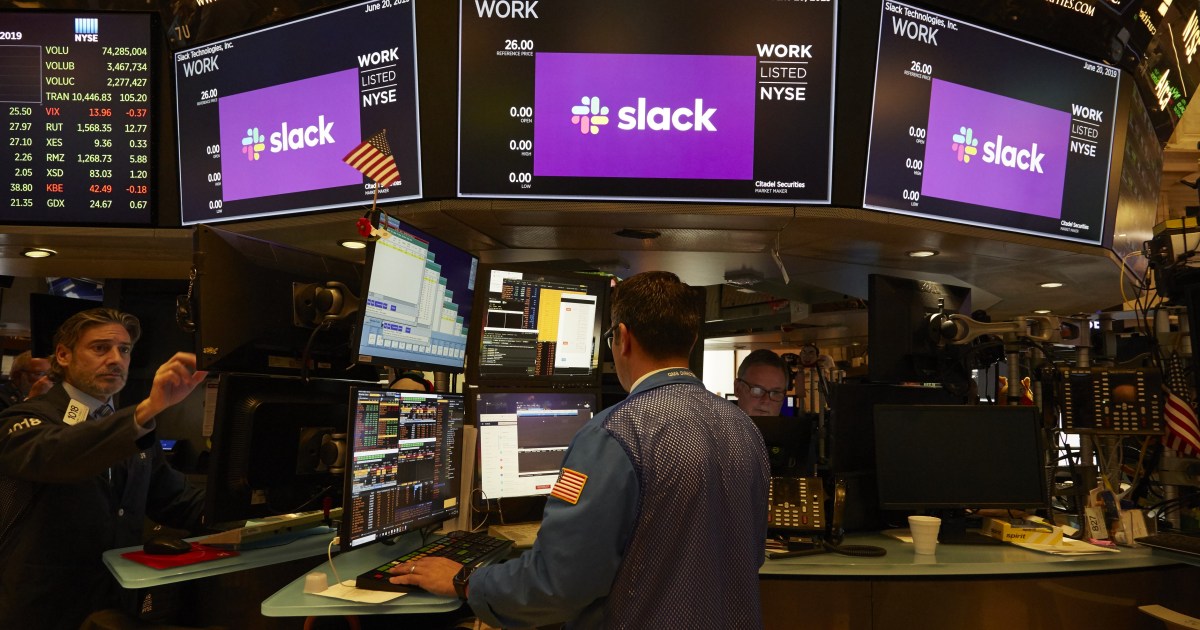Dì addio alle app inattive su MacOS con questi comandi del terminale! 💻👋
Se incontri un'app non rispondente su MacOS, c'è una soluzione per forzarne la chiusura senza dover riavviare il computer.
Consigli per chiudere le app in MacOS usando la riga di comando
Sei stanco di gestire app che non rispondono sul tuo dispositivo MacOS? Ci siamo tutti passati, quando l’opzione Forza Quit non fa il trucco. Ma non temere, amici esperti di tecnologia, perché sto per rivelarti un piccolo segreto che ti darà il potere di chiudere qualsiasi app testarda con facilità. Saluta la riga di comando! 🚀
Individuare il nome dell’app 👀
Prima di tutto, avrai bisogno di un laptop o un desktop con MacOS. Non importa quale versione del sistema operativo hai, purché tu lo mantenga aggiornato. Ora, immergiamoci nel trucco per chiudere le app che ti salverà la giornata!
1. Apri l’app Terminal ✨
Per iniziare, fai clic sull’icona Launchpad nella tua dock e individua l’icona dell’app Terminal. Fai clic su di essa e preparati a liberare il potere della riga di comando.
2. Trova il nome dell’app da chiudere 🔍
Ora arriva la parte difficile. Dobbiamo trovare il nome dell’app che ti sta dando problemi. Per la nostra dimostrazione, useremo Apple Mail come esempio. Ma ricorda, i comandi Linux sono sensibili alle maiuscole, quindi non cerchiamo “mail”, ma piuttosto “Mail”. Ecco cosa devi fare:
- Come fare lo streaming diretto di Xbox
- Samsung Unpacked Galaxy AI e la Rivelazione Sorprendente (e imbaraz...
- I vantaggi e le insidie dello streaming televisivo in diretta
Digita il seguente comando nell’app Terminal:
ps aux | grep Mail💡 Suggerimento professionale: Se hai problemi con Apple Mail, dai un’occhiata a questa pratica guida!
Questo comando si divide in questo modo:
ps: restituisce uno snapshot dei processi attiviaux: opzioni ps per tutti i processi associati a un ID utente, utilizzando il formato di output predefinito|: pipe, che invia l’output del primo comando al comando successivogrep: stampa le righe che corrispondono a un determinato modelloMail: il modello che utilizziamo per la corrispondenza
L’output di questo comando ti fornirà informazioni sulle istanze in esecuzione dell’app Mail. Cerca una riga simile alla seguente:
jackwallen 20722 0.0 2.3 415470192 378896 ?? S Thur09PM 21:07.22 /System/Applications/Mail.app/Contents/MacOS/MailQuesto ci dice che l’app è effettivamente in esecuzione con il nome “Mail”. E ora possiamo usare quel nome per eliminare l’app. È importante verificare il nome per evitare di uccidere accidentalmente un’altra app con un nome simile.
Come uccidere l’applicazione 💥
Senza ulteriori indugi, mettiamo fine ai tuoi problemi con l’app potente comando killall:
killall Mail🎉 Svanito! Apple Mail è ora costretto a chiudere, anche quando l’applicazione Force Quit fallisce.
Una parola di cautela ⚠️
Prima di andare in giro a uccidere a caso con killall, ricorda di usare cautela. Utilizza questo processo solo quando l’applicazione Force Quit fallisce e conosci il nome esatto dell’app che desideri uccidere. L’uso casuale di killall potrebbe causare problemi con il tuo sistema operativo o generare una perdita di dati. Usa questo potente comando saggiamente, e ti servirà come un aiuto prima di ricorrere a un riavvio completo.
Ma aspetta, c’è di più! Rispondiamo a qualche domanda bruciante che potresti avere su questo trucco:
Q&A: Sfruttare il potere della command line su MacOS 💡
D: Posso usare questi comandi per qualsiasi app che diventa non reattiva? Assolutamente! Questi comandi funzionano per qualsiasi app ostinata che si rifiuta di chiudersi utilizzando i metodi tradizionali.
D: Devo aprire l’app Terminal ogni volta che voglio usare questi comandi? Sì, l’app Terminal è dove avviene la magia. Ma non preoccuparti, è un piccolo prezzo da pagare per la capacità di chiudere qualsiasi app con facilità.
D: Esiste un modo più sicuro per gestire le app non reattive? Sebbene l’uscita forzata di un’app sia di solito l’approccio migliore, la command line offre una soluzione alternativa per quei momenti in cui le app semplicemente non si muovono.
D: Ci sono altri utili comandi Terminal per la risoluzione dei problemi su MacOS? Assolutamente! Il Terminal è uno strumento potente con vari comandi che possono aiutarti a risolvere molti problemi di MacOS. Dai un’occhiata a questo articolo per saperne di più.
Ora che sei armato di questa nuova conoscenza, vai avanti e conquista quelle fastidiose app non reattive sul tuo dispositivo MacOS. Chi ha bisogno di un riavvio quando ha la command line dalla propria parte? 🤓
Risorse aggiuntive 🔗
Per approfondire la tua comprensione della command line di MacOS e delle tecniche di risoluzione dei problemi, dai un’occhiata a questi collegamenti altamente informativi:
- Come ottimizzare lo spazio di archiviazione sul tuo dispositivo MacOS
- Il potere del Bluetooth su Linux
- Come riparare rapidamente Apple Mail quando non funziona
- Tieni tutti i tuoi dispositivi Apple aggiornati
Se hai trovato utile questo articolo, non tenerlo tutto per te! Condividi la conoscenza con i tuoi amici e gli altri utenti MacOS. Aiutiamoci tutti a dire addio alle app non reattive insieme! 💪
Avviso legale: le informazioni fornite in questo articolo sono solo a scopo educativo. Esercita sempre cautela quando usi i comandi del Terminal e assicurati di capire quello che stai facendo.